Snapseed руководство для начинающих: Как быстро сделать фотографии привлекательными?
Snapseed — это мощный и удивительно удобный инструмент для редактирования фотографий, разработанный компанией Google. Он доступен в Play Store на Android, а также в App Store на iOS. Обладая всесторонним макетом и буквально тысячами возможностей для редактирования любимых фотографий, Snapseed в настоящее время является одним из лучших фоторедакторов в мире. Это руководство по Snapseed полностью посвящено редактированию фотографий, чтобы сделать их более привлекательными и запоминающимися.
Хотя Snapseed mobile не дотягивает до уровня волшебного мастерства редактирования фотографий настольных редакторов, таких как Lightroom или Photoshop, но для редактирования на телефоне это, безусловно, лучший редактор, который можно скачать в Play Store.
Однако для редактирования фотографий в Snapseed требуется определенный уровень мастерства, но это не значит, что вы не можете этого сделать. Эта статья, хотя и не является углубленным туториалом, представляет советы для новичка, который приступает к редактированию в Snapseed на мобильном устройстве.
Приложение SNAPSEED. Как пользоваться?
Начало работы
Сперва откройте Snapseed, вы увидите пустой экран со знаком «+». Нажмите на него, чтобы добавить свою фотографию. После добавления изображения вы можете узнать больше информации о нем, нажав на значок (i) в правом верхнем углу.
Внизу вы увидите три основные вкладки с названиями «Стили», «Инструмент» и «Экспорт». Вкладка «Стили» включает в себя то, что вы можете назвать пресетами или фильтрами. Применение определенного стиля к изображению изменит его внешний вид. Некоторые стили содержат больше контраста, в то время как другие делают изображение более насыщенным.
В разделе «Инструменты» вы найдете все, что нужно для детального редактирования изображения. Отсюда вы можете улучшить цвет, экспозицию (уровни яркости) и детализацию фотографий.
Редактирование изображения
После того как вы открыли картинку в Snapseed, нажмите на вкладку Инструменты, чтобы получить доступ к множеству вариантов на выбор. Оттуда нажмите на опцию настроить изображение. Это коллекция наиболее часто используемых фиксаторов изображений, которые вы можете найти в любом настольном редакторе.
Внизу, возможность настройки изображения содержит значок применить и отменить, значок Настройки и «авто-настройка». Если вы нажмете на кнопку авто-настройки, это автоматически улучшит изображение, и если этого вам недостаточно, продолжайте ручную настройку.
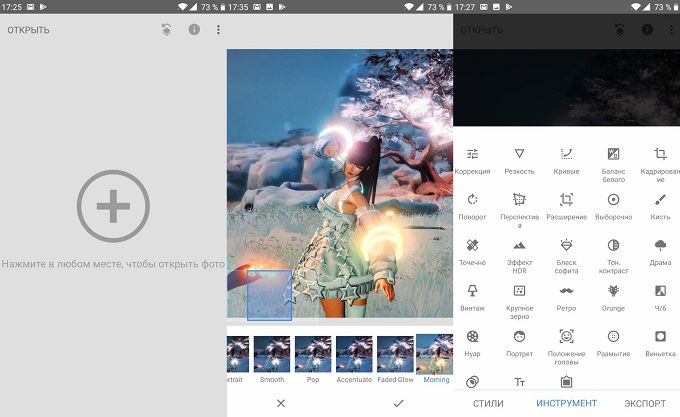
Когда вы нажимаете на значок Настройки, появляется меню с дополнительными опциями. Этот инструмент используется чаще всего, потому что он значительно улучшает картинку. Вы можете листать вверх и вниз, чтобы выбрать нужный вариант, а затем проведите пальцем вправо или влево, чтобы применить этот фиксатор.
Яркость: увеличение или уменьшение яркости изображения
Контраст: с его помощью можно увеличить или уменьшить разницу между темными и светлыми областями.
Насыщенность: больше насыщенности означает более яркие цвета, меньше — тусклые цвета
Световой баланс: это сочетание насыщенности и контраста. Увеличивая или уменьшая данный параметр можно улучшить и то и другое одновременно
Тени: это позволяет затемнить или осветлить только тени (темные области) вашего изображения
Светлые участки: увеличивает или уменьшает основные моменты (яркие области) изображения
Тепло: добавляет теплый желтовато-оранжевый или холодный синий оттенок к изображению. Больше тепла означает больше оранжевого цвета, а меньше тепла означает больше синего цвета в изображении.
Вы можете увеличить или уменьшить вышеперечисленные параметры по своему вкусу. Убедитесь, что ваше изображение не переэкспонировано и не становится слишком темным. Как только вы закончите с настройкой изображения с помощью этих параметров, нажмите на значок применить в правом нижнем углу.
Детализируйте свои изображения
Инструмент Резкость выявляет мелкие детали и текстуру на фотографиях. Хотя вы можете применить его на любом изображении, этот инструмент очень хорошо работает с изображениями, которые имеют некоторую текстуру в них, как усиление древесины, ржавчина, шелушение краски и ткани и т. д
После того как вы коснулись деталей, вы можете провести пальцем вверх и вниз, чтобы выбрать между структурой и резкостью.
Структура: этот вариант лучше всего работает с конкретными объектами, которые имеют текстуру, которую вы хотите вытянуть. Проведите пальцем влево или вправо, чтобы увеличить или уменьшить текстуру.
Резкость: инструмент для детализации можно использовать на любом изображении, чтобы выявить детали, но его использование на некачественных изображениях еще больше снизит их качество и создаст слишком много зерен и шума.
Баланс белого
Опция баланса белого позволяет улучшить изображение, применяя различные цветовые оттенки. Эти цветовые оттенки можно использовать для усиления и коррекции нежелательного цвета. Просто изменив это, вы можете изменить настроение вашей фотографии.
Регулировка баланса белого snapseed
В инструменте баланс белого есть два варианта.
Температура: это делает ваши фотографии более теплыми (более желтовато-оранжевыми) или холодными (более синими)
Оттенок: вы можете увеличить оттенок, проводя пальцем вправо или влево. Это добавляет зеленый или розовый оттенок к вашему изображению.
Обрезка и поворот
Инструмент обрезка позволяет обрезать изображение в различных соотношениях сторон. Как только вы нажмете кнопку Обрезать, внизу появится ползунок со всеми параметрами соотношения сторон, с помощью которых можно обрезать свою фотографию.
Инструмент поворота не только позволяет поворачивать изображение, но и имеет опцию флипа, так что если захотите, вы можете перевернуть изображение горизонтально. Оба варианта можно найти на нижней панели, как только вы выберете кнопку поворота в инструментах.
Можно вращать изображение по часовой стрелке или против часовой стрелки, вы также можете наклонить изображение, удерживая его пальцем и наклоняя его в той степени, в какой вам нравится.
Инструмент Точечно
Это один из самых полезных инструментов в Snapseed, мы все склонны к ошибкам в наших фотографиях. Допустим, вы сделали потрясающую фотографию, и случайно есть какой-то нежелательный маленький предмет или пятно, которое портит фото, вы можете просто удалить его с помощью этого инструмента. Он также может быть использован для удаления пятен на портретных снимках.
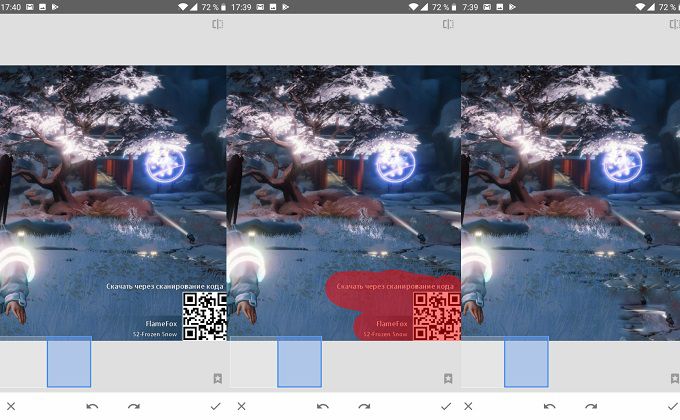
Используйте два пальца, чтобы увеличить масштаб объекта, который вы хотите. Проведите по этому объекту пальцем. Это выделит объект красным цветом. Как только вы поднимете палец вверх, объект исчезнет.
Если вы не получите хороших результатов, нажмите на черную изогнутую стрелку сверху, это отменит то, что вы сделали. Попробуйте повторить этот процесс, чтобы достичь идеального результата.
Инструмент кисть дает максимальный контроль над регулировкой цвета и яркости в отдельных областях изображения. Если вы хотите осветлить или затемнить некоторые части изображения, а не целое, это лучший инструмент для этих целей.
Инструмент Кисть позволяет увеличивать или уменьшать экспозицию и регулировать температуру и насыщенность в отдельных областях. Просто нажмите на опцию кисти, и вы получите вкладки «Dodge and Burn», «Экспозиция», «Температура» и «Насыщенность» в нижней части изображения. Выберите все, что вы хотите настроить, и просто проведите пальцем по областям, которые вы хотите обработать.
Эта опция позволяет создавать мрачные и кинематографические черно-белые картинки. После выбора нуара нажмите кнопку карты внизу, чтобы выбрать стиль, который лучше всего подходит к задуманному.

Стиль нуар может быть еще больше улучшен. Проведите пальцем по изображению вертикально, чтобы открыть меню редактирования. Она включает в себя следующее.
Яркость: затемнение или осветление изображения.
Вымывание цвета: она позволяет менять настроение и контрастность картинки.
Зернистость: добавляет естественное выглядящую зернистость.
Фильтр: увеличьте или уменьшите силу фильтра, который вы используете на своем изображении.
Портрет — это самый удивительный инструмент для всех любителей селфи. Он позволяет настраивать портреты и дает полный контроль над изображением. Вы можете использовать его, чтобы осветлить лица, разгладить кожу и добавить блеска глазам субъекта на портрете.
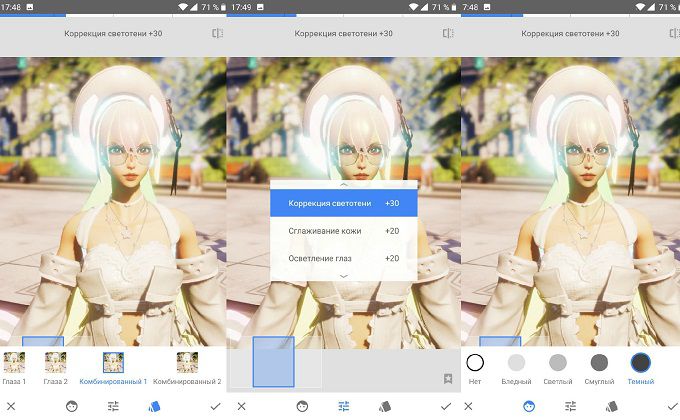
В инструментах Snapseed нажмите портрет и выберите снизу пресет, который лучше всего смотрится на вашем изображении. Теперь проведите пальцем вверх или вниз, чтобы получить доступ к таким опциям, как Коррекция светотени, Сглаживание кожи и Осветление глаз. Выберите параметр, который вы хотите отредактировать, и проведите пальцем влево или вправо, чтобы настроить его. Вот что делают эти варианты.
Коррекция светотени: он делает лицо вашего объекта ярче, слегка затемняя остальные части изображения
Сглаживание кожи: он разглаживает кожу объекта съемки, но в отличие от мобильных камер, которые заставляют вас выглядеть искусственно, Snapseed делает это с элегантностью, поэтому он не выглядит чрезмерно обработанным
Осветление глаз: это дает вам ясные и сверкающие глаза.
Как только вы закончите со всеми вашими правками, просто нажмите на вкладку экспорт, чтобы сохранить изображение. Если вы нажмете кнопку «Экспорт», она сохранит изображение в папке по умолчанию, а «экспортировать как» даст вам возможность сохранить изображение там, где вы хотите.
Это основные методы редактирования, которые новички могут использовать для достижения желаемых результатов. Snapseed — это очень мощный инструмент, который даже профессиональные фотографы используют для редактирования. Так что иметь полное представление об этом инструменте практически невозможно, если вы не профессионал. Тем не менее, я постарался охватить основы Snapseed, на которых вы можете практиковаться, чтобы получить максимальную отдачу от редактирования фотографий.

После успешного запуска в Корее, Rohan M Global планируется выпустить 27 июня 2020 года. Но предварительная загрузка игры уже доступна в Google Play Store и Apple App Store.
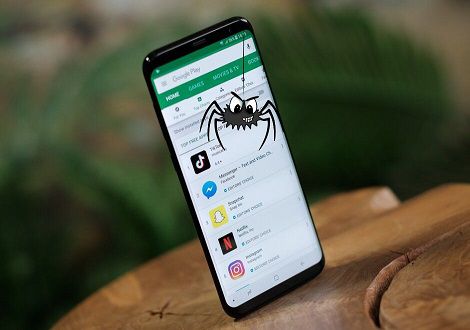
ToTok, эмиратское приложение для чата, было обвинено в шпионаже и удалено из Google Play и Apple App Store еще в декабре. Однако Google восстановил приложение в январе, чтобы удалить его снова.

LucidPix — это простое, очень простое в использовании Android приложение для создания высококачественных 3D-фотографий с помощью камеры или используя фотографии, уже находящиеся в вашей галерее. Из

В прошлом месяце разработчик Pearl Abyss объявил, что Black Desert выйдет на мобильный в этом году. На этой неделе студия объявила, что ранний доступ к ее игре будет доступен для пользователей
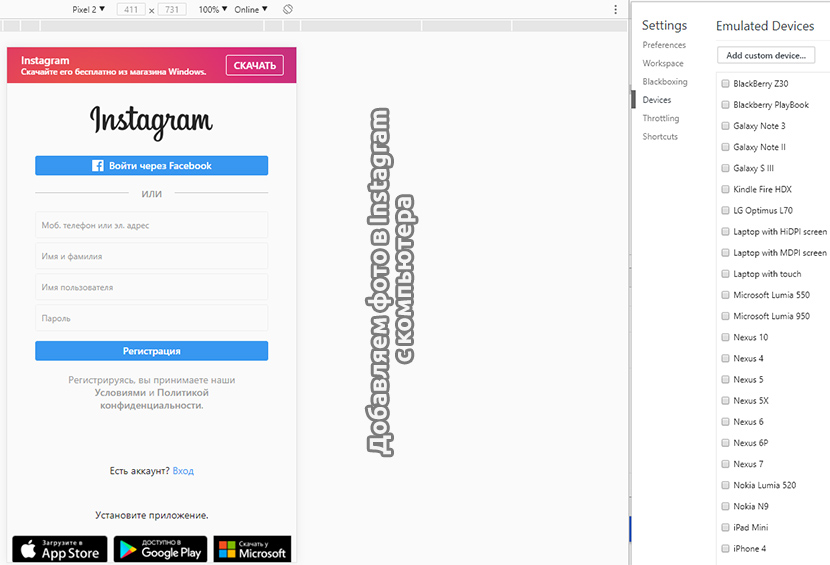
С весны 2017 года программа Инстаграм позволяет своим пользователям делиться фотографиями с подписчиками, минуя официальное приложение. Рассмотрим способы добавления фото в Инстаграм с
![]()
Искали ли вы приложение для создания заметок, или натолкнулись случайно на упоминание Evernote, что это за программа и каковы её характеристики, узнать будет полезно.

Удаленные файлы со смартфона или планшета невозможно вернуть с помощью встроенных функций гаджета. Для этих целей существуют специальные программы, но и они не гарантируют 100% успех, хотя шансы
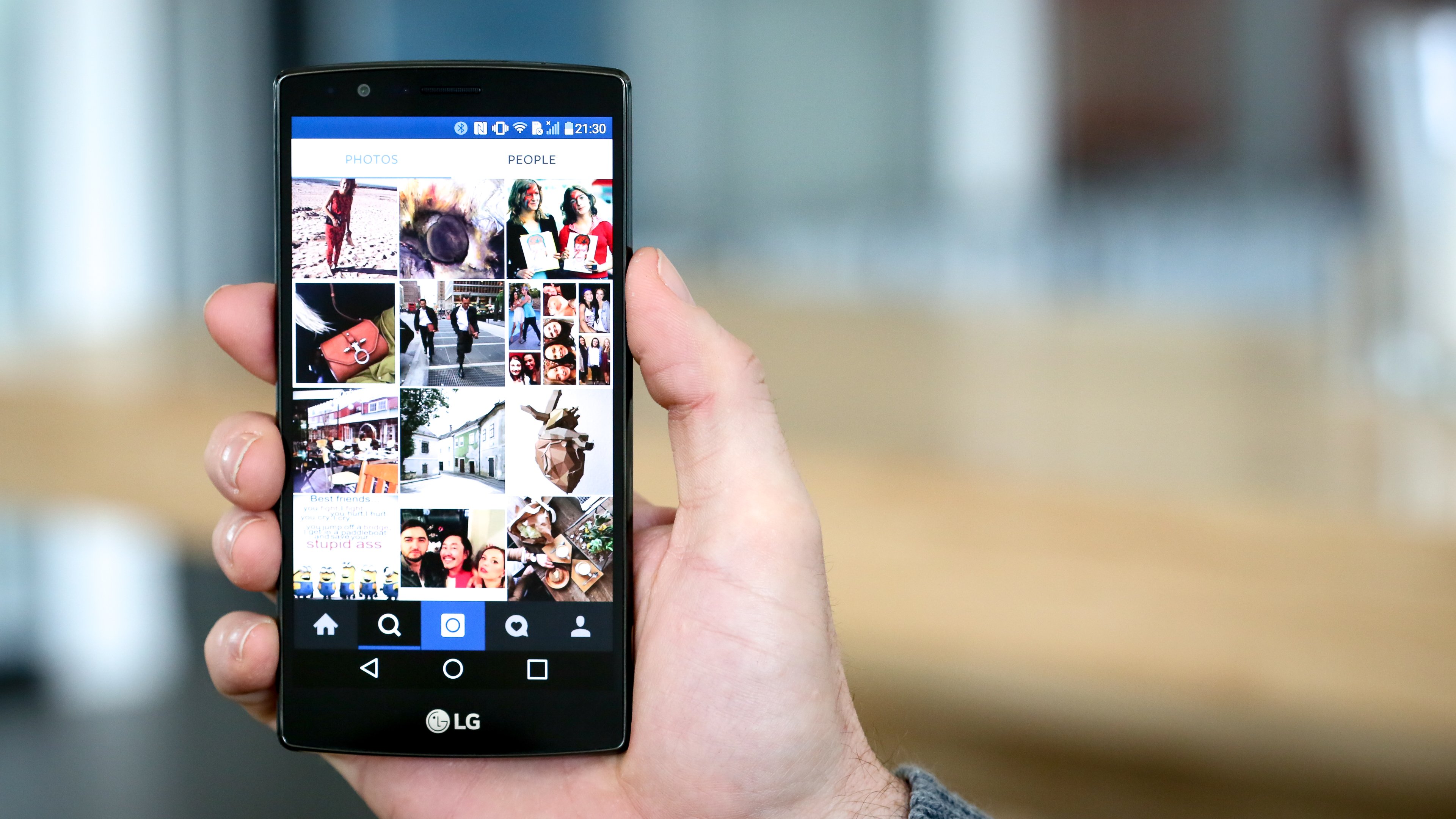
Практически все мы уже настолько привыкли к социальным сетям и их возможностям, что порой удивляемся: почему в некоторых социалках нет шаблонной функции «репост». Сейчас, в частности, нас
Комментарии
Будьте вежливы при общении в сети, комментарии содержащие нецернзурные выражения и/или оскорбляющие участников обсуждения будут удалены.
Источник: vr4you.net
Приложение для обработки фотографий SnapSeed — отзывы

Очень много времени меня расстраивала мысль, что я весь такой мобильный и все под рукой, а инструмента для обработки фотографий, снимков или любого графического материала под рукой на мобильном телефоне нет, а иногда надо привести.
10526
Россия, Белгород
Советую отличный редактор
Достоинства:
Отличный редактор или даже лучший на андроид и точка
Недостатки:
Начну с того что скажу, что это лучшее приложение для обработки фото для меня на андроиде. Приложение от гугла, а это много о чем говорит. Даже если сравнивать фотошоп с этой программой, естественно речь идет.
3892
Россия, Москва
Классный фото редактор, советую!
Достоинства:
крутые фильтры
Недостатки:
качество, мало фильтров и инструментов
Только сегодня скачала это приложение. Уже попыталась разобраться. Давно искала его. Итак, оно называется Snapseed — фото редактор для смартфонов. А конкретно для Android и Iphone.
Начнем с плюсов: 1) Вы можете скачать его БЕСПЛАТНО.
3017
Россия, Москва
Красивые фотографии
Достоинства:
Много красивых фильтров, точечная коррекция, простое меню, бесплатно
Недостатки:
Минусы не значительные
Snapseed отличное приложение для обработки фотографий. После того как открывается приложение, нужно добавить фотографию; Простое и доступное меню на русском языке. Много разных фильтров, размытие, блеск софита, эффект HDR, драма, винтаж и многое другое. Так.
1655
Узбекистан, Ташкент
Хорошая программа на android для обработки фото
Достоинства:
Много функций
Недостатки:
Приложение для обработки фотографий очень даже не плохое. Можно обработать снимки через функцию «стили» и получить много интересных вариантов. Скажем так, это функция для ленивых, но иногда здорово экономит время. Кстати, в стилях работать удобно.
306
Россия, Ростов-на-Дону
Самая лучшая программка для обработки фото
Достоинства:
много фильтров, интуитивное меню, удобный
Недостатки:
на английском
Всем любителям Instagram известна куча приложений для адроидов и айфонов для обработки фотографий. Какое то приложение может похвастаться большим количеством фильтров, какое то — возможностью ручного редактирования. Я считаю, что snapseed на данный момент -самое.
128
Россия, Горно-Алтайск
♥Обожаю это приложение, лучшее из лучших♥
Достоинства:
много эффектов,не похож на другие редакторы, бесплатный
Недостатки:
Редко добавляю фото без эффектов, так как бывает такое, что не хватает света, или же цвета на фото не нравятся, а хочется их улучшить. И я нашла это потрясающее приложение SnapSeed, замечу оно бесплатное и.
28800
Россия, Краснодар
Лучшее приложение для обработки фото
Достоинства:
Удобно. Прям Для чайников как я.
Недостатки:
Пользуюсь приложением не меньше четырёх лет. Прекрасное, очень удобное и простое в использовании. На фото можно с лёгкостью добавить «натуральных» красок и оно станет в разы ярче и привлекательнее. Можно добавить оригинальную надпись лёгким движением.
84
Россия, Краснодар
Мой любимый редактор
Достоинства:
удобный интерфейс, очень много возможностей
Недостатки:
Всем привет. Очень люблю фотографировать, но к сожалению некоторые снимки часто требуют обработки. Всегда хочется добавить яркости и как-то улучшить фотографию. Приложение для обработки фотографий Snapseed скачала очень давно, пользуюсь ним постоянно, уже на протяжении.
73
Россия, Нижневартовск
Одно из самых лучших приложений для обработки
Достоинства:
Удобное приложение,множество фильтров и инструментов.
Недостатки:
Не нашлось.
Хочу рассказать вам о своем опыте редактирования фотографий в этом замечательном приложении. На самом деле там достаточно большое количество фильтров и инструментов, которые помогут из одной самой обычной фотографии сделать невероятно красивое фото. Для примера.
20
Россия, Томск
давно такое искала
Достоинства:
-бесплатно -удобно -многофункционально
Недостатки:
их нет,по моему мнению
Давно искала такое приложение, которое можно было бы скачать на телефон и не мучаться с фотошопом. Мне лично не очень удобно использовать фотошоп на телефоне, да и в принципе фотошоп(в нем слишком много непонятных мне.
22
Россия, Санкт-Петербург
Очень удобное приложение для обработки фотографий на телефоне
Достоинства:
Бесплатное , много функций , простое в использовании
Недостатки:
Недостатков я не заметила
Доброе утро, добрый день, добрый вечер, где бы вы сейчас не были. Сегодня хочу рассказать вам о приложении SnapSeed для обработки фотографий на телефоне. Пользуюсь им на протяжении года, и оно мне безумно нравится. Хочу.
3
Россия, Благовещенск
Достойное приложение
Достоинства:
Карманный «фотошоп», достаточно понятный интерфейс, широкие возможности для любительской обработки фото, бесплатный
Недостатки:
не выявлены
Использовал данную программу на двух платформах — Android и iOS. Различия минимальные — нельзя с уверенностью сказать, какой из версий пользоваться удобнее. По части функционала — идентичны. Когда надоели стандартные фильтры инстаграма, и выяснилось, что.
200
Россия, Санкт-Петербург
Интересный фоторедактор
Достоинства:
Интерфейс; HDR-эффекты; множество других интересных эффектов, которых нет в других редакторах
Недостатки:
Нет русской версии; много фильтров; бесполезных для меня лично — некий эффект захламленности
Snapseed открыла для себя примерно год назад. Пользуюсь не так, чтобы часто, но, наверное, в 80% случаев для обработки фотографий использую именно его. Причина простая: множество интересных фильтров и эффектов. Изучены далеко не все, но.
842
Украина, Днепродзержинск
одно из любимейших приложений для редактирования снимков
Достоинства:
удобно,простое в использовнии, бесплатное, обширный ряд функций.
Недостатки:
шум на фото
Здравствуйте, сегодня хочу поговорить с вами о фоторедакторе для android и IOS «Snapseed». Приложение содержит обширный ряд функций и при правильном использовании способно превратить ваши снимки в шедевр телефонного формата. Данное приложение является одним.
572
Беларусь, Минск
приложение для истинных любителей фотографий!
Достоинства:
легко, быстро, удобно, бесплатно
Недостатки:
Всем привет! Я как истинный любитель фотографировать и обрабатывать фотографии не могла пройти мимо этого приложения! Скачать его можно в Google Play Market совершенно бесплатно, весит около 24 мегабайт, чуть меньше. Это приложение скачивали больше.
179
Россия, Москва
Лучший мобильный редактор для смартфонов
Достоинства:
функциональность, удобство пользования, бесплатно и без рекламы
Недостатки:
не обнаружено
Бесплатное интуитивно понятное приложение с разнообразным функционалом. Помимо набора достаточно стандартных фильтров и инструментов (цвето- и цветокоррекция, баланс белого, усиление резкости, и тд) есть ряд очень интересных инструментов: 1. Инструмент «двойная экспозиция». Помимо заявленного эффекта.
1
Россия, Уфа
удобное и легкое в использовании приложение для обработки фото
Достоинства:
простота в использовании,множество интересных и бесплатных функций
Недостатки:
нет возможности сделать коллаж))) Но это мое мнение.
Я очень долго искала удобное и легкое в использовании приложение для обработки фото-и нашла. Теперь это мой любимый и очень удобный мини фоторедактор. Плюсов очень много, но есть и некоторые минусы. Пожалуй, начну с плюсов.
50
Украина, Киев
Удобно и качественно
Достоинства:
простая, качественная, удобная, бесплатная
Недостатки:
Snapseed пользуюсь уже белее чем пол года. Мне частенько приходится делать фото товаров для своего сайта и для обработки фотографий я использую именно это приложение. В нем можно обрабатывать фотографии как хочешь: исправить цвета, баланс.
Россия, Москва
Должно быть в каждом смартфоне!
Достоинства:
Бесплатная, качественная, многофункциональная, удобная
Недостатки:
Приложение SnapSeed от Google считаю приложением musthave для каждого смартфона. Поддерживается как на смартфонах на базе Android, так и у владельцев iOS системы. Несмотря на то, что функционал на первый взгляд кажется небольшим, внутри можно.
Источник: otzovik.com
Назначение и использование приложения Snapseed
С каждым годом пользователи соцсетей становятся всё более искушенными, если 5 лет назад для большого количества подписчиков в Instagram достаточно было регулярно выкладывать фотографии своего завтра с незамысловатыми цитатами классиков, то сейчас для ведения успешного аккаунта требуется уникальный, качественный визуал. То же самое можно отнести к другим социальным сетям, будь то Вконтакте, Telegram, Twitter или Facebook. В связи с подобными тенденциями отмечается увеличение количества приложений для обработки снимков. Программа Snapseed занимает одну из лидирующих позиций среди них.
- 1 Назначение ПО
- 2 Сфера применения
- 3 Функционал Snapseed
- 4 Обучающие инструменты
- 5 Особенности работы с Snapseed
- 6 Аналоги
- 7 Плюсы и минусы Snapseed
Назначение ПО
Snapseed – что это за программа, если объяснять простым языком, то она представляет собой универсальный мобильный помощник для редактирования фотографией. Ее функционал крайне многообразен, хотя до компьютерной версии Photoshop он не дотягивает.
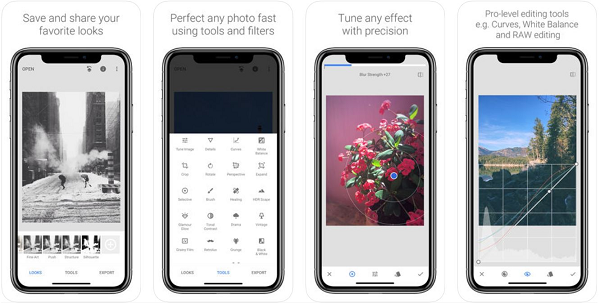
Это не просто приложение с галереей готовых фильтров, в умелых руках программа для обработки фото Snapseed способна стать мощным инструментом. Из любого невзрачного снимка, сделанного случайно ночью при плохом освещении, с ее помощью можно сотворить истинный шедевр, которым не стыдно будет похвастаться. Все это благодаря наличию возможности многогранной обработки.
Сфера применения
Как у большинства подобных приложений, объединенных общей задачей, Snapseed пользуется популярностью среди пользователей, чья деятельность непосредственно связана с фото:
-
Начинающие фотографы. Юноши и девушки, только начавшие заниматься фотографией часто пользуются данной программой.
Профессиональный Photoshop может оказаться слишком сложным в начале творческого и профессионального пути, поэтому предпочтение отдается простым и понятным приложениям, которые тем не менее дают возможность выполнить качественную ретушь снимков.
Это не полный список целевой аудитории Snapseed, однако он дает достаточно емкое представление о его основных пользователях.
Функционал Snapseed
Среди доступных инструментов Snapseed стоит рассмотреть наиболее популярные:
- Коррекция и кривые. Позволяет настроить параметры яркости, контрастности, насыщенности, баланса белого, теплоты, белых и темных участков. Уже сам по себе этот раздел без дополнительной коррекции может изменить фото до неузнаваемости. Особенно полезен он для изображений, имеющих проблемы с освещением: его избытком или, наоборот, недостатком, искажением цветов и теней. С помощью коррекции легко можно отредактировать ночные снимки. Раздел «Кривые» содержит по сути те же функции, что и из раздела «Коррекция», однако за счет ручной установки точек на кривой, свето и цветокоррекция становится более индивидуальными.
- Резкость. Содержит инструменты настройки структуры, резкости, за счет которых можно улучшить качество нечетких, размытых фотографий или сделать актуальный эффект зашумленных, винтажных фотографий.
- Точечная коррекция – крайне удобная функция, с помощью которой можно избавиться от нежелательных элементов изображения. С её помощью можно скрыть как мелкие дефекты, например, высыпания, так и крупные объекты — люди, машины, другие захламляющие пространство детали на заднем фоне.
- Двойная экспозиция — инструмент для добавления на оригинальное изображение элементов с других кадров. Так, можно заменить полностью задний фон на портрете, отредактировать внешний вид неба, добавить новые элементы прически или макияжа. Все манипуляции осуществляются простым выделением объектов пальцем, что упрощает процесс.
- Текст даёт возможность добавить любую надпись на фото, стилизовав ее по индивидуальному вкусу пользователя. Также это удобный инструмент для создания полностью текстовых публикаций, то есть не имеющих под собой фотографий.
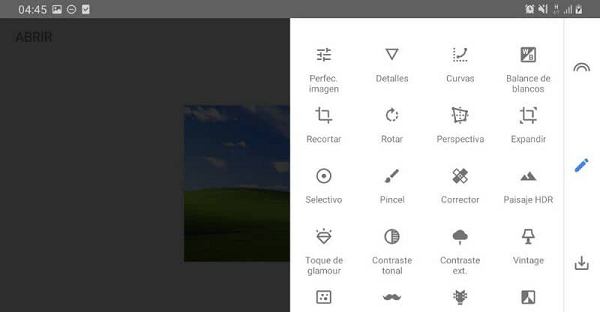
Помимо этого, Snapseed содержит несколько готовых фильтров для фотографий, возможность создавать собственные сохраненные фильтры, кадрировать и масштабировать изображение, добавлять стикеры, визуальные эффекты на фото.
Обучающие инструменты
Так как программа Snapseed для Андроид, несмотря на богатый функционал и полезность, по большей части необходима для обработки фото на мобильных устройствах, тяжело найти специализированную обучающую литературу или ресурсы. Отчасти это благодаря наличию интуитивно понятного функционала, не требующего продолжительного времени для освоения. Разобраться с приложением действительно легко, как начинающим, так и продвинутым пользователям.
Тем не менее на просторах интернет ресурсов при необходимости можно найти некоторое количество обучающих публикаций, помогающих понять, как пользоваться программой Snapseed, касающихся общих принципов ее использования или каких-то конкретных функций:
- В Youtube можно найти видеоролики от опытных пользователей, которые объясняют общие принципы использования программы или заостряют внимание на каких-то конкретных функциях. Например:
- В личных блогах в социальных сетях существует публикации с примерами «до» и «после» обработки фотографий, с перечислением использованных в редактировании функций.
- Через поисковый запрос в браузере можно найти статьи о том, как использовать ту или иную функцию приложения.
Особенности работы с Snapseed
Освоив основные опции приложения пользователи получают дополнительные возможности для повышения качества своих работ:
- Использование слоев, что позволяет отдельно обработать задний и передний фон или создать интересный дизайн изображения с использованием геометрического деления на части.
- Настройка интенсивности каждого параметра. В Snapseed можно отрегулировать насыщенность не только цветных фильтров, но и абсолютно любого друга параметра, как мягкость нажатия кисти, размытости, шума или света.
- Автоматическое редактирование для самых неопытных пользователей. Если человек всё же не разобрался с интерфейсом, несмотря на его простоту, или попросту не желает тратить на это своё время, он всегда может воспользоваться функцией автоматического редактирования.
Этот способ не идеален по сравнению с ручной настройкой, но и он показывает положительный результат.
Аналоги
Вот аналоги, программы похожие на Snapseed:
- Lightroom – это приложение имеет версии для смартфона и для компьютера, кроме того их можно синхронизировать. Функционал приложения схож со Snapseed. В качестве отличительной особенности можно выделить возможность скачивания и установки готовых индивидуальных настроек обработки от других пользователей.
- PicsArt – приложении для тех, кому хочется сделат свои изображения более фантастическими и креативными. Имеет большой арсенал инструментов для рисования поверх фото и добавления стикеров, прочих визуальных инструментов. Однако возможности классической коррекции урезаны по сравнению с аналогами.
- VSCO – имеет базовые функции для редактирования фотографий, но прославилось приложение в основном за счет богатой коллекции готовых эффект и фильтров. К сожалению, большинство из них доступны лишь в платной версии.
Плюсы и минусы Snapseed
Обобщая все вышеперечисленное, можно выделить следующие положительные стороны приложения:
- Доступность для всех операционных систем. Некоторые аналоги выпущены лишь для владельцев смартфонов марки Apple, также пользователи телефонов с Windows XP часто испытывают трудности с установкой приложений. При этом Snapseed остается одинаково доступен для всех пользователей.
- Богатые возможности редактирования фотографий, сравнимые с профессиональными визуальными редакторами.
- Наличие большинства функций в бесплатной версии — пользователю не нужно доплачивать, чтобы в полной мере оценить функционал.
- Интуитивно понятный и привлекательный интерфейс, который не вызывает трудностей у новых пользователей.
Среди недостатков:
- Недостаточное обилие русских шрифтов, большинство вариантов из раздела «Текст» ориентированы на латиницу, поэтому русскоязычные пользователи отмечают скудность выбора.
- Обратимость изменений – в большинстве инструментов при отмене этапа редактирования откатывается всё, что связано с текущим используемым инструментом, не всегда очевидно, как отменить лишь один последний неудачный шаг.
Несмотря на мелкие недочеты, приложение остается горячо любимо пользователями, что подтверждает число скачиваний и положительных отзывов в Google Play и Apple Store. Snapseed является качественным визуальным редактором и выигрышно выделяется на фоне аналогов-конкурентов.
Источник: junior3d.ru
Программа Snapseed, как пользоваться, фоторедактор на все случаи
Программа Snapseed, как пользоваться? В этой статье поговорим об этой программе и обработаем в ней фотографию, чтобы сделать ее качественной.
Snapseed, что это за программа

Здравствуйте, друзья! Пользователи, которые используют социальные сети, например, Инстаграм, загружают туда свои фотографии. С их помощью они привлекают новых подписчиков на страницы социальных сетей.
После снимка на телефоне, фотография (изображение) не всегда бывает качественной. А многим людям хотелось бы, чтобы их фото выглядели намного лучше. Какие программы использовать на телефоне, чтобы обработать свое фото и выложить его в Интернете в хорошем качестве?
Для этого мы будем использовать программу – Snapseed. Что это за программа? Приложение Snapseed – это графический редактор, который обрабатывает любое фото на мобильном телефоне и компьютере. Данное приложение было куплено компанией Google – 12 сентября 2012 года, у компании разработчика этой программы Nik Software. С тех пор оно обновляется и поддерживается в Интернете разработчиками Google.
Программа Snapseed, как пользоваться? Ее мы рассмотрим в следующей части статьи.
Программа Snapseed, что она умеет, ее возможности
Важно рассмотреть возможности программы Snapseed, чтобы выяснить, что она умеет:
- Программа качественно и бесплатно обрабатывает фото с помощью специальных фильтров.
- Есть много инструментов для обработки фотографий. Это коррекция фото, резкость, поворот, точечная коррекция, виньетка, кисть и другие.
- Она сохраняет фото на телефон. Приложение может сохранить обработанную фотографию на телефон в формате JPG и при сохранении можно выбрать другие форматы.
- Приложение работает не только на телефоне. Его Вы сможете установить, как на телефон, так и на компьютер.
- К одному и тому же изображению, программа может применить все фильтры настроек. Согласитесь, ведь так удобно редактировать фотографию. Не нужно постоянно делать новые операции с фото, чтобы сохранить изменения. Достаточно одного сохранения и фотография будет сохранена на телефоне.
Мы разобрали основные возможности и умения программы Snapseed. Далее мы ее скачаем и установим на телефон или компьютер. Затем научимся ей пользоваться.
Где скачать программу
Лучше всего скачивать приложение Snapseed на телефон через Плей Маркет. Вбиваете в нем название программы и нажимаете на кнопку «Поиск» (Скрин 1).

Затем нажимаете «Установить», чтобы она установилась на Ваше мобильное устройство.
Если хотите работать на компьютере с этой программой, будьте готовы к сложностям. Придется устанавливать на компьютер эмулятор Андроида – Блюстакс, который сильно нагружает средние по мощности компьютеры. Когда его установите, напишите в поиске эмулятора наименование программы – Snapseed и нажмите кнопку «Установить». Все действия с этой программой будут происходить не на компьютере, а в эмуляторе Блюстакс.
Snapseed, как пользоваться
Итак, нужно ответить на главный вопрос, Snapseed, как пользоваться? На самом деле это удобная программа. Придерживайтесь простой схемы использования программы:
- скачиваете и устанавливаете ее на мобильное устройство;
- запускаете приложение Snapseed на телефоне;
- делаете снимок своего лица и добавляете фотографию в приложение, через кнопку «Добавить»;
- далее нажимаете на вкладку «Инструменты»;
- выберите нужный Вам инструмент для изменении фото, например, коррекция;
- далее, откройте этот инструмент и проведите пальцем на фото, чтобы совершить с ним изменения;
- нажимаете справа в приложение на галочку, чтобы сохранить обработанную фотографию.
Это приложение бесплатное и пользоваться им научиться даже новичок. Далее, поработаем с ним на практике.
Snapseed, как пользоваться на Андроид и Айфоне
Сначала разберем использование программы Snapseed в телефонах разработанные на платформе Андроид. Итак, запускаете программу на телефоне (Скрин 2).

Далее откроется окно, в котором будет сообщение – «Нажмите в любом месте, чтобы открыть фото». Нажимаете по выбранному месту в приложении и добавляете в него фотографию с телефона.
Когда фотография загрузится в приложение, в нем будет отображаться панель управления (Скрин 3).

Все что нам нужно, выбрать это раздел управления – «Инструменты». Выбираете его и устанавливаете коррекцию яркости на фото.
К примеру, нужно сделать светлую фотографию. Мы проводим пальцем вверх или вниз по телефону и яркость изображения будет заметно изменяться.
Вы можете установить резкость фотографии, выбрав предварительно этот параметр настроек, из раздела «Инструменты».
Если мы нажмем на инструмент – «Кисть», то сможем закрасить фон изображения различными цветами. Например, для картинки необходим красный цвет. Выбираете его из палитры цветов и проводите пальцем вокруг фото, чтобы закрасить фон картинки красным цветом.
Вы можете пользоваться этим приложением на Айфоне. Оно работает аналогичным образом, как и на Андроиде.
Можно ли работать в программе Snapseed на компьютере
На компьютере можно работать в программе Snapseed. Есть два способа это сделать:
- С использованием эмулятора Андроид Блюстакс.
- Пользоваться программой онлайн через Google.
Всю работу программы здесь расписывать не будем. Скажем только то, что в Блюстексе, работать с этой программой будет неудобно, если у Вас слабый компьютер.
Находите эту программу в эмуляторе, далее открываете ее. Добавляете в нее фото и редактируете, так, как мы рассматривали выше в телефоне. Все действия будут одинаковы, ведь это эмулятор Андроида.
А программу онлайн мы рассмотрим чуть ниже в статье.
Как пользоваться программой Snapseed онлайн
Итак, как пользоваться программой Snapseed через Интернет? В этом Вам поможет сервис Google-фото, который работает на основе этого приложения.
Мы открываем на компьютере браузер Google и нажимаем на список приложений, из которых выбираем «Фото» (Скрин 4).

Это и есть приложение Snapseed от Гугл, который доступен в режиме онлайн.
Далее переходите в него и нажимаете кнопку «Загрузить», чтобы добавить в программу фото с компьютера (Скрин 5).

Затем, кликните мышкой по кнопке «Изменить», чтобы отредактировать фотографию (Скрин 6).

В панели редактирования фото, Вы можете выбрать цветовой стиль и увеличить, либо уменьшить яркость фотографии. Далее, нажмите кнопку «Готово» или «Скачать», чтобы сохранить на компьютер измененную фотографию.
Онлайн сервис имеет мало функций для редактирования фото поэтому, лучше воспользоваться приложением.
Заключение
В статье мы разобрались с вопросом, Snapseed, как пользоваться. Обработали фотографию в приложении и сохранили ее на телефон, и компьютер. Пользуйтесь этим бесплатным приложением на телефоне — это удобно. На компьютере эта программа будет забирать много ресурсов и система компьютера начинает от этого медленно работать.
Спасибо за внимание и удачного Вам редактирования фотографии!
С уважением, Иван Кунпан.
Источник: biz-iskun.ru